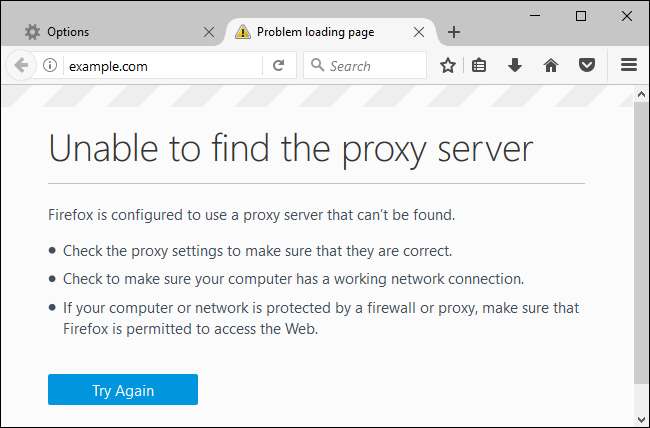Hvis du vil sende din webbrowser-trafik - og kun din browsertrafik - gennem en proxy er Mozilla Firefox en god mulighed. Det bruger dine systemdækkende proxyindstillinger som standard, men du kan kun konfigurere separate proxyindstillinger til Firefox.
RELATEREDE: Hvad er forskellen mellem en VPN og en proxy?
Generelt bruger du en proxy, hvis din skole eller dit arbejde giver dig det. Du kan også bruge en proxy til at skjule din IP-adresse eller få adgang til geoblokerede websteder der ikke er tilgængelige i dit land, men Vi anbefaler en VPN til det i stedet . Hvis du har brug for at oprette en proxy til skole eller arbejde, skal du få de nødvendige legitimationsoplysninger fra dem og læse videre.
Firefox er unik her, fordi Chrome, Edge og Internet Explorer ikke tillader dig at indstille en brugerdefineret proxyserver. De bruger kun dine systemdækkende proxyindstillinger. Med Firefox kan du kun dirigere en del webtrafik gennem proxyen uden at bruge den til alle applikationer på dit system.
For at få adgang til proxyindstillinger i Mozilla Firefox skal du klikke på Firefox-menuen og gå til Indstillinger.
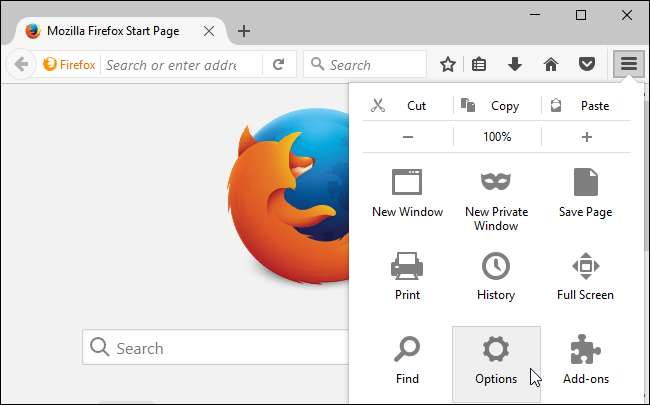
Klik på ikonet "Avanceret" i venstre side af vinduet Indstillinger, klik på fanen "Netværk" øverst i vinduet, og klik derefter på knappen "Indstillinger" under Forbindelse.
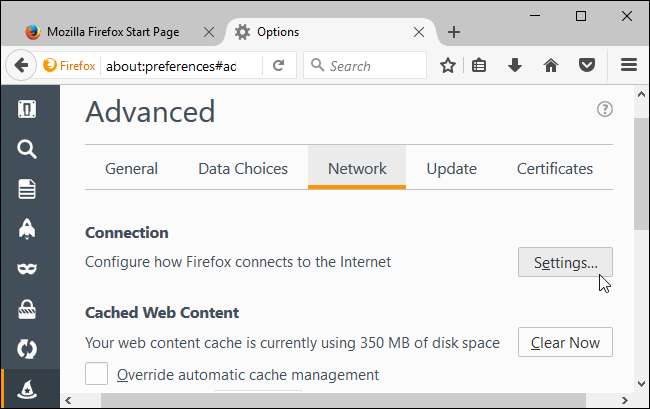
Du kan vælge fire forskellige proxyindstillinger her. Som standard er Firefox indstillet til "Brug systemproxyindstillinger".
- Ingen fuldmagt : Firefox bruger ikke en proxyserver, selvom en er konfigureret i dine systemdækkende proxyindstillinger.
- Registrer automatisk proxyindstillinger for dette netværk : Firefox bruger Web Proxy Auto-Discovery Protocol, også kendt som WPAD, til at registrere den passende proxy til dit netværk. Denne funktion bruges undertiden kun på forretnings- og uddannelsesnetværk til automatisk at give de nødvendige proxyindstillinger til alle pc'er på et netværk.
- Brug systemproxyindstillinger : Firefox følger de proxyindstillinger, du har konfigureret i dine systemindstillinger. Hvis du ikke har konfigureret en systemdækkende proxy, bruger Firefox ikke en proxy.
- Manuel proxy-konfiguration : Firefox giver dig mulighed for manuelt at indstille brugerdefinerede proxyindstillinger, der kun bruges til Firefox selv.
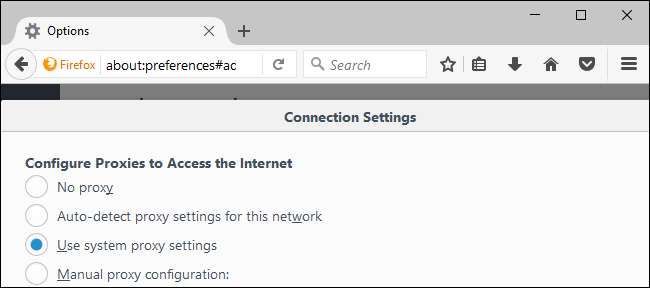
Hvis du vælger "Manuel proxy-konfiguration", skal du indtaste dine proxyserverindstillinger i felterne her. Din proxytjenesteudbyder - eller arbejdsgiver, hvis den leveres af din arbejdsgiver - vil være i stand til at give de indstillinger, du har brug for.
Indtast adressen på den proxyserver, du vil bruge til normale, ukrypterede HTTP-browsingforbindelser i feltet "HTTP Proxy". Du skal også indtaste den port, proxyserveren bruger i feltet "Port".
Du vil normalt klikke på "Brug proxyserveren til alle protokoller". Firefox bruger også din HTTP-proxyserver til SSL-krypterede HTTPS-forbindelser og File Transfer Protocol (FTP) forbindelser.
Fjern markeringen i dette felt, hvis du vil indtaste separate proxyservere til HTTP-, HTTPS- og FTP-forbindelser. Dette er ikke almindeligt.
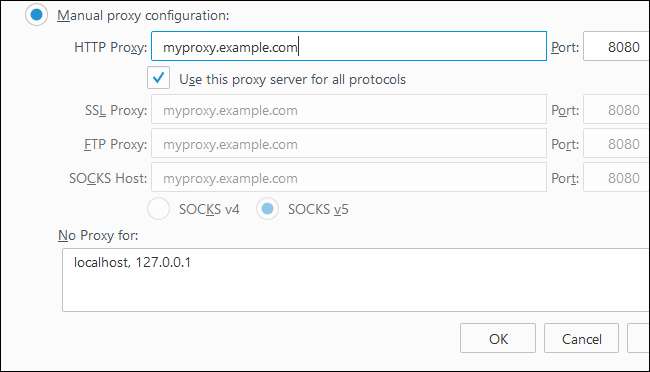
Hvis du konfigurerer en SOCKS-proxy, skal du lade feltet HTTP Proxy, SSL Proxy og FTP Proxy være tomt. Indtast adressen på SOCKS-proxyen i "SOCKS-værten" og dens port i feltet "Port".
RELATEREDE: Sådan bruges SSH-tunneling for at få adgang til begrænsede servere og gennemse sikkert
Når du er vært for en SOCKS-proxy på din lokale pc, skal du indtaste
127.0.0.1
og den port, som SOCKS-proxyen lytter til. For eksempel skal du gøre dette, hvis du
Opret en SSH-tunnel ved hjælp af dynamisk portvideresendelse
og vil sende din browsertrafik gennem den. Firefox sender din browsingaktivitet via proxyserveren, der kører på din lokale computer.
Som standard bruger Firefox SOCKS v5 til forbindelsen. Vælg SOCKS v4, hvis din SOCKS-proxy bruger den ældre standard i stedet. Hvis du ikke er sikker, skal du lade indstillingen være SOCKS v5.

Firefox giver dig også mulighed for at give en liste over adresser, som den vil omgå proxyen til. Indtast disse i feltet "Ingen proxy til". Som standard inkluderer listen her
localhost
og
127.0.0.1
. Disse adresser peger begge på selve din lokale pc. Når du forsøger at få adgang til en webserver, der kører på din pc, får Firefox adgang til den direkte i stedet for at forsøge at få adgang til adresserne via proxyen.
Du kan tilføje andre domænenavne og IP-adresser til denne liste. Adskil kun hver adresse på listen med et komma efterfulgt af et mellemrum. Hvis du f.eks. Vil have, at Firefox skal få adgang til howtogeek.com direkte i stedet for at få adgang til howtogeek.com via proxyen, tilføjer du
howtogeek.com
til slutningen af listen som sådan:
localhost, 127.0.0.1, howtogeek.com
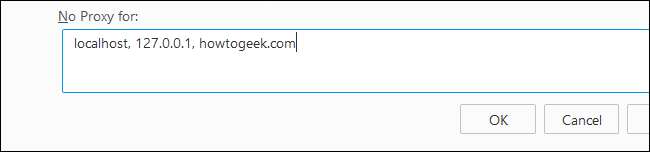
Hvis Firefox ikke kan få adgang til den proxyserver, du konfigurerer - for eksempel hvis proxyserveren er nede, hvis din internetforbindelse er nede, eller hvis du har indtastet oplysningerne forkert - vil du se "Kan ikke finde proxyserveren" fejlmeddelelse, når du forsøger at få adgang til et websted.
Du bliver nødt til at gå tilbage til Firefox's proxyserverindstillinger og enten deaktivere proxyen eller rette dine proxyindstillinger for at surfe på nettet.